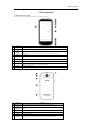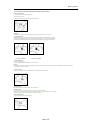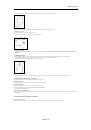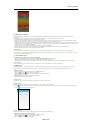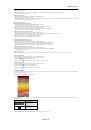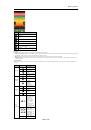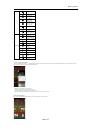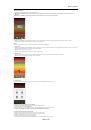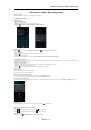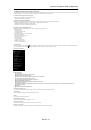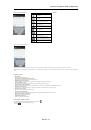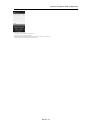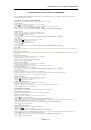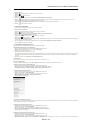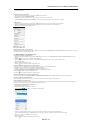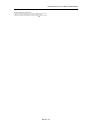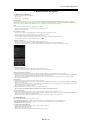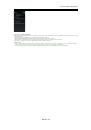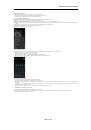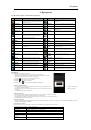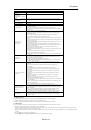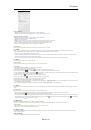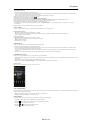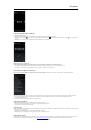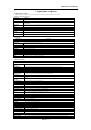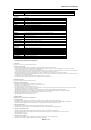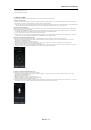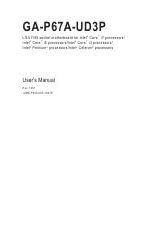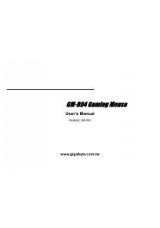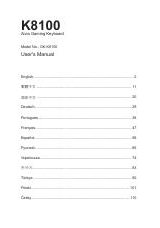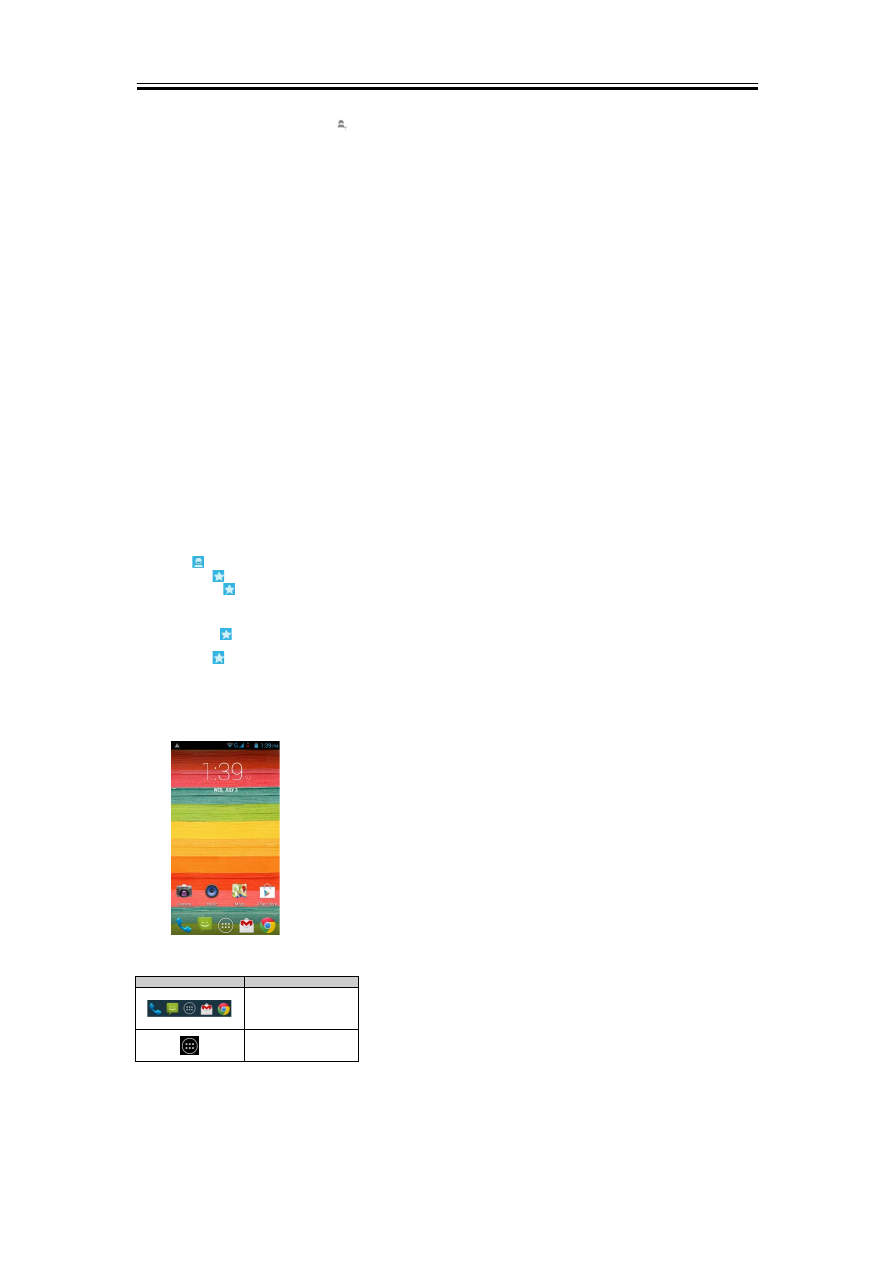
Начало работы
4.
Выберите одну из групп.
5.
Выберите Menu (Меню) >Edit (Редактировать) и
для выбора новых членов. Выберите
OK
, чтобы сохранить настройки.
6.
Члены группы будут указаны ниже.
Управление аккаунтами
1.
Выберите органайзер приложений > вкладка APPS >
Contacts
(Контакты)
2.
Выберите Menu (Меню) > Accounts (Аккаунты).
3.
Вы можете включить Auto-sync app data (Автосинхранизация данных приложения). После этого Auto-sync app data (Автосинхранизация данных приложения)
будет отправлять и получать данные автоматически.
Импорт/экспорт контактов
Импортирование контактов с SIM-карты
1.
Выберите органайзер приложений > вкладка APPS >
Contacts
(Контакты)
2.
Выберите Menu (Меню) > Import/export
(Импорт/экспорт).
3.
Вы можете выбрать карту SIM1 или SIM2 (если вставлена карта SIM2) Затем нажмите OK.
4.
Вы можете выбрать аккаунт для сохранения импортированных контактов.
5.
Выберите необходимые контакты или поставьте флажок рядом с All (Все). Затем нажмите OK.
6.
Вы можете отслеживать ход импортирования в строке состояния.
Импортирование контактов с карты памяти
1.
Выберите органайзер приложений > вкладка APPS >
Contacts
(Контакты)
2.
Выберите
Menu
> Import/export *Импорт/экспорт) > Export
from Phone storage
(Экспорт с карты памяти телефона).
3.
Вы можете выбрать аккаунт для сохранения импортированных контактов.
4.
Выберите файлы на карте. Следуйте инструкциям в подменю.
5.
Вы можете отслеживать ход импортирования в строке состояния.
Резервирование копирование контактов
Экспортирование контактов с SIM-карты
1.
Выберите органайзер приложений > вкладка APPS > Contacts (Контакты)
2.
Выберите
Menu
> Import/export *Импорт/экспорт) >
Export to SIM card (Экспорт на SIM-карту).
3.
Вы можете выбрать карту SIM1 или SIM2 (если вставлена карта SIM2) Затем нажмите OK.
4.
Выберите необходимые контакты или поставьте флажок рядом с All (Все). Затем нажмите OK.
Экспортирование контактов на карту памяти
1.
Выберите органайзер приложений > вкладка APPS >
Contacts
(Контакты)
2.
Выберите
Menu
> Import/export *Импорт/экспорт) >
Export t
o storage (Экспорт на карту памяти).
3.
Выберите
OK
для подтверждения
.
Избранные контакты
Вы можете добавить наиболее часто совершаемые вызовы в список избранных контактов, который позволяет легче и быстрее находить контакты.
Добавление в Избранное
1.
Выберите органайзер приложений > вкладка APPS >
Contacts
(Контакты)
2.
Во вкладке
выберите необходимый контакт на экране информации.
3.
Нажмите значок
, чтобы добавить в Избранное.
4.
Когда вы выберите
на экране контактов, контакт окажется в списке Избранное.
Удаление из Избранного
1.
Выберите органайзер приложений > вкладка APPS >
Contacts
(Контакты)
2.
Выберите вкладку
.
Появятся избранные контакты.
3.
Выберите необходимый контакт на экране информации.
4.
Нажмите значок
, чтобы удалить контакт из Избранного.
1.9.
Экран «Домой»
На экране «Домой» вы можете получить быстрый доступ к основным функциям и просмотреть уведомления о пропущенных вызоваъ, полученных сообщениях,
батарее и состоянии соединения.
Экран «Домой» по умолчанию:
Основные функции.
Вы можете прокрутить экран «Домой» слева направо или справа налево для переключения. Значки, расположенные в нижней части домашней страницы, имеют
различные функции.
Icons
Descriptions
Панель Favorites
(Избранное) позволяет
хранить наиболее
важные ярлыки и папки.
Выберите, чтобы
загрузить органайзер
приложений.
Экран «Домой», определенный пользователем:
Вы можете добавить ярлыки и виджеты.
Aku A 1-5